文章详情页
钉钉怎么设置上班时间 设置上班时间教程
浏览:55日期:2023-01-19 09:00:21
想为自己公司的钉钉设置上班时间,你们晓得设置的方法吗?在此就呈现了钉钉设置上班时间的具体操作方法,感兴趣的快去下文看看吧!

登陆钉钉PC客户端,在主界面右上角找到【管理后台】,再用管理员密码登陆后台。
进入管理后台,依次点击【工作台】-【考勤设置】-【班次管理】。
找到需要选择的班次,或者【新增班次】
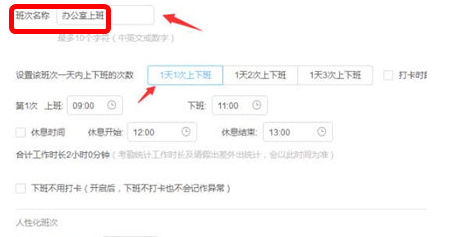
设置班次名称、上下班次数、上班时间、休息时间、下班是否打开、迟到规则等,设置为固定班制或者排班制,设置完成后,该班次自动显示在班次中。
选择你刚才建立的班次,点击考勤组选中参与的人员最后点击确定。
还未设定考勤组的点击【新增考勤组】,选择相应的考勤组名称、考勤人员、无需考勤人员、考勤类型等,目前支持的考勤类型包括固定班制(每天考勤时间一致)、排班制(自定义设置考勤时间)、自由工时(不设置班次,随时打开)。

添加特殊日期,添加必须打卡的日期、不用打卡的日期,设置好后点击确定。
都设置好后再点击下方的保存设置来让设置生效。
按照上文呈现的钉钉设置上班时间的具体操作方法,你们自己也赶紧试试吧!
以上就是小编为大家带来的钉钉怎么设置上班时间 设置上班时间教程全部内容,更多相关资讯尽在好吧啦网!
标签:
钉钉
相关文章:
排行榜

 网公网安备
网公网安备